Како уклонити знакове долара у Гоогле табелама
Гоогле листови гоогле Јунак / / April 03, 2023

Последњи пут ажурирано

Ако желите да уклоните знакове долара из скупа података у Гоогле табелама, постоји неколико метода које можете испробати. Овај водич објашњава како.
Ако радите у Гоогле табелама, можда ћете користити знакове долара да означите валуту. Нажалост, ови знакови долара могу узроковати проблеме са форматирањем и израчунавањем даље.
Срећом, Гоогле табеле имају неколико метода за уклањање знакова долара из ћелија у табели. Ове методе укључују примену различитог форматирања ћелија, коришћење функција за уклањање знакова долара или њихово ручно уклањање помоћу алатке Пронађи и замени која ће вам помоћи.
Да бисте користили ове методе за уклањање знакова долара у Гоогле табелама, пратите кораке које смо навели у наставку.
Како уклонити знакове долара применом прилагођеног форматирања бројева на ћелије
Гоогле табеле третирају податке у вашој табели на различите начине. Број, на пример, може да садржи датум, време, цену у валути или више. То може да уради коришћењем опција за форматирање бројева.
Ако у ћелији постоји знак долара, можда ћете моћи да користите прилагођено форматирање броја да бисте га уклонили.
Да бисте применили прилагођено форматирање бројева на ћелије у Гоогле табелама:
- Отвори Табела Гоогле табела.
- Изаберите све ћелије које садрже знак долара.
- Да бисте применили стандардна правила за форматирање бројева, идите на Формат > Број > Број.
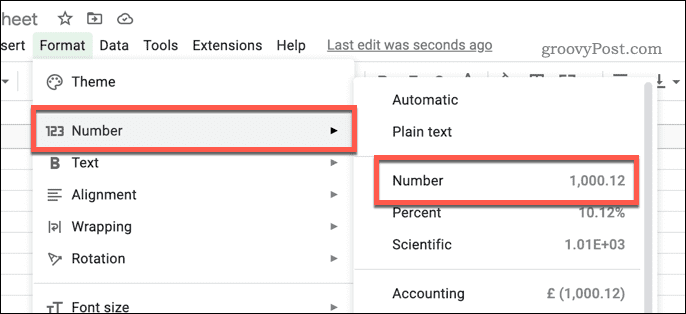
- У супротном, идите на Формат > Број > Прилагођено обликовање броја.
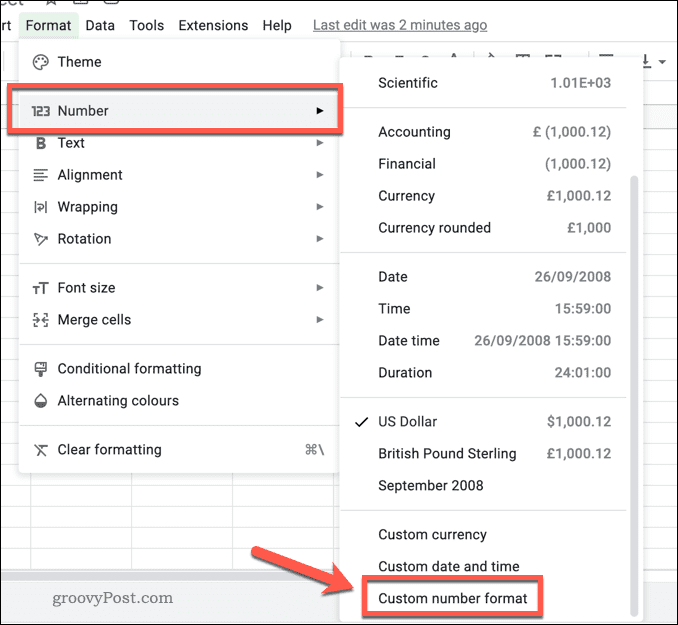
- На Прилагођени формати бројева дијалог, тип:0.00 како би се осигурало да се убацују само цели бројеви (и да нема знакова валуте попут знакова долара).
- Кликните Применити.
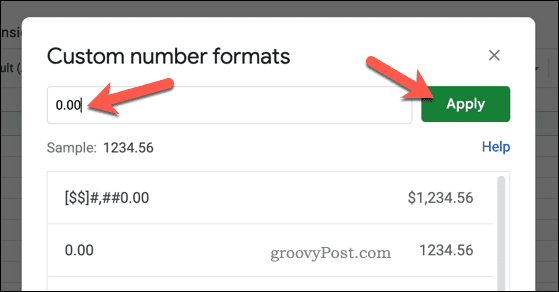
У овом тренутку, знакове долара треба уклонити из ваших ћелија - али само ако су примењени форматирањем. Ако нису и део су текстуалног низа, мораћете да их уклоните помоћу корака у наставку.
Како уклонити знакове долара помоћу алата Финд анд Реплаце
Тхе Алат за проналажење и замену у Гоогле табелама омогућава корисницима да брзо траже и замене одређени текст у низу ћелија. Ако покушавате да уклоните знакове долара из ћелија у Гоогле табелама, можете да користите ову алатку да бисте лоцирали сваку појаву и уклонили је.
Да бисте уклонили знакове долара из ћелија у Гоогле табелама помоћу алатке Пронађи и замени:
- Отвори свој Табела Гоогле табела.
- Иди на Уреди > Пронађи и замени.
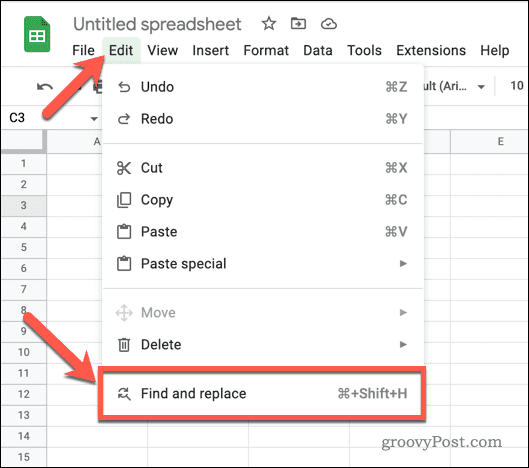
- На Нађи и премести дијалог, унесите симбол знака долара ($) у Финд поље и напусти Замени са поље празно.
- У Претрага поље, унесите опсег за ћелије које желите да уклоните.
- Алтернативно, изаберите Сви листови да претражите целу табелу или Овај лист да бисте претражили тренутно активни лист.
- Кликните Замените да бисте пронашли и уклонили све знакове долара у оквиру вашег изабраног опсега претраге.
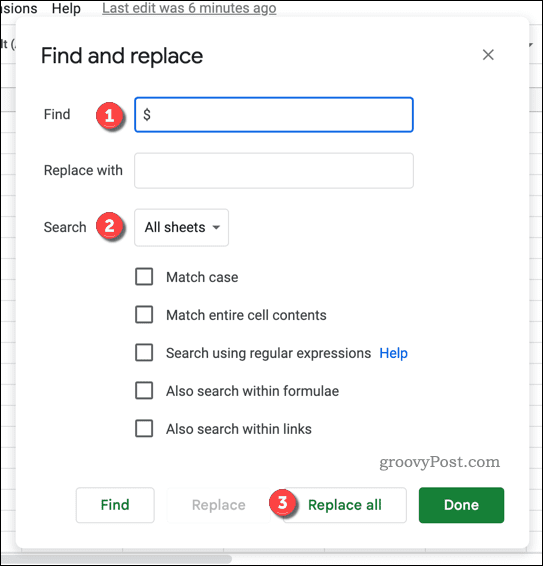
- Прегледајте резултате како бисте били сигурни да су сви знакови долара уклоњени како је очекивано.
- Ако је потребно, можете користити Наћи следећи и Заменити дугмад да бисте ручно извршили даље промене.
Како уклонити знакове долара користећи функцију СУБСТИТУТЕ
Тхе СУБСТИТУТЕфункција у Гоогле табелама вам омогућава да замените одређене знакове или речи унутар ћелије или опсега ћелија другим карактером или речју. Ово може бити корисно ако имате велики скуп података са знаковима долара или другим нежељеним знаковима које желите да уклоните.
Можете користити функцију СУБСТИТУТЕ да лако замените ове знакове ничим. Такође можете заменити знак долара или било који други знак другим карактером или речју коју одаберете.
Да бисте користили функцију СУБСТИТУТЕ у Гоогле табелама за уклањање знакова долара:
- Отвори свој Табела Гоогле табела.
- Изаберите празну ћелију.
- Тип:=ЗАМЕЊА( у траку формуле.
- Затим унесите референцу ћелије (нпр. =ЗАМЕЊА(А1 или =ЗАМЕЊА(А1 као формула), иза које следи зарез.
- Унесите знак долара или неки други критеријум за претрагу, окружен наводницима (нпр. =ЗАМЕЊА(А1,”$” као формула).
- Откуцајте други зарез, а затим унесите знак или реч којом желите да је замените, окружен наводницима. Ако желите да га замените ничим, користите празан текстуални низ. (на пример., =ЗАМЕЊА(А1,”$”,”” као формула)
- Затворите формулу заградом. На пример, формула =ЗАМЕЊА(А1,”$”,””) ће радити на уклањању знакова долара из ћелија А1 до А10 и замени их ничим.
- Притисните Ентер да примените формулу и видите резултате.
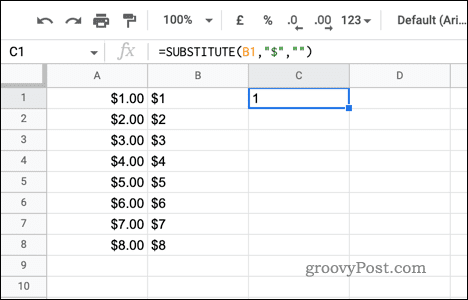
Прилагођавање података у Гоогле табелама
Ако је време да уклоните доларе из табеле, можете да пратите горенаведене кораке да бисте брзо уклонили знакове долара у Гоогле табелама.
Ако имате проблема са форматирањем у Гоогле табелама, можда бисте желели да покушате сортирање по датуму да организујете своје податке. Можете такође креирајте прилагођене формате бројева да би ваши подаци били презентативнији.
Нажалост, неће свака формула коју користите функционисати са вашим подацима. Ако наиђете на а грешка при рашчлањивању формуле у Гоогле табелама, мораћете да решите проблем.
Како пронаћи кључ производа за Виндовс 11
Ако треба да пренесете кључ производа за Виндовс 11 или вам је потребан само да извршите чисту инсталацију оперативног система,...
Како да обришете Гоогле Цхроме кеш, колачиће и историју прегледања
Цхроме одлично чува вашу историју прегледања, кеш меморију и колачиће како би оптимизовао перформансе прегледача на мрежи. Њено је како да...



